
¿Cómo aprovechar al máximo el llavero de iCloud en iPhone?

Como parte esencial de iCloud, el llavero de iCloud sirve como un asistente útil para realizar un seguimiento de los nombres de sus cuentas, contraseñas y números de tarjetas de crédito. Con él, puede almacenar fácilmente múltiples cuentas de inicio de sesión, contraseñas e información de tarjetas de crédito. Junto con el servicio Safari, también puede generar contraseñas nuevas y únicas, y autocompletar esta información cuando sea necesario, lo cual es especialmente útil y conveniente cuando se trata de iniciar sesión o realizar pagos en línea donde se solicita que se complete su información. ¿Quieres probarlo? Veamos cómo usar el llavero de iCloud en tu iPhone. Este pasaje se divide en tres partes:
Primera parte: ¿Cómo habilitar el llavero de iCloud en iPhone?
Segunda parte: ¿Cómo agregar tarjetas de crédito al llavero de iCloud?
Tercera parte: ¿Cómo hacer un uso completo del llavero de iCloud en iPhone?
Paso 1. Ingrese a la pestaña Configuración desde su pantalla de inicio. Y luego haga clic en la opción iCloud para ingresar a la siguiente interfaz.
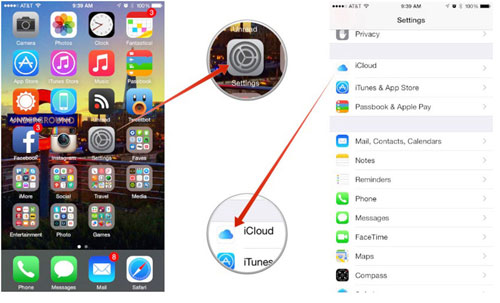
Paso 2. Desplácese hacia abajo hasta la parte inferior y elija la opción de Llavero. Luego, simplemente cambie el llavero de iCloud a ON.
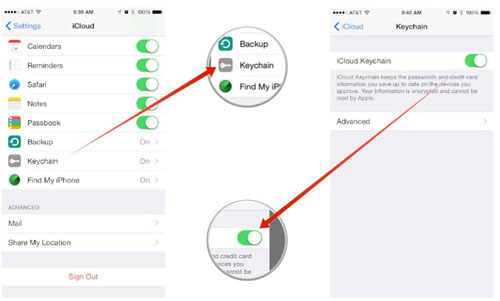
Paso 3. A continuación, se te pedirá que configures una contraseña del llavero de iCloud o que introduzcas la existente. Para configurar una nueva contraseña del llavero de iCloud, se le pedirá que cree un código de seguridad de 4 dígitos y escriba el espacio en blanco. Luego ingrese su número de teléfono en el espacio en blanco y se usará para recibir los mensajes cuando agregue un nuevo dispositivo al llavero de iCloud.
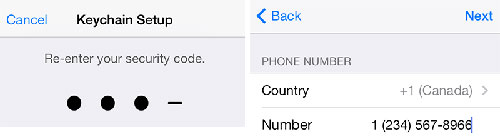
Ahora, el llavero de iCloud en su iPhone se ha habilitado. Para configurar el llavero de iCloud en tus otros dispositivos iOS , sólo tienes que seguir los pasos similares. En la siguiente parte, se le dirá cómo agregar tarjetas de crédito al llavero de iCloud.
Paso 1. Ingrese a la pestaña Configuración en su iPhone y luego toque Safari. A continuación, elija la opción de Contraseñas y Autocompletar para continuar. En la siguiente interfaz, asegúrese de que las tres opciones estén activadas como se muestra en la imagen de abajo a la derecha. Luego haga clic en la opción en Tarjeta de crédito guardada.
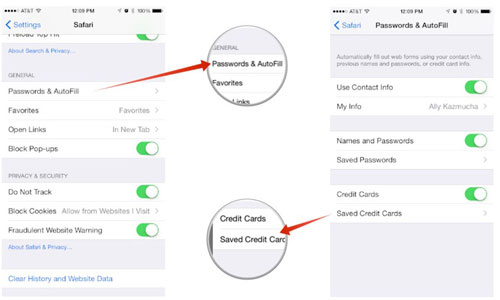
Paso 2. Toque la opción Agregar tarjeta de crédito y luego complete la información requerida como se muestra en la ventana emergente. Una vez que hayas terminado de rellenar toda la información necesaria, recuerda elegir la opción de Hecho en la esquina superior derecha.
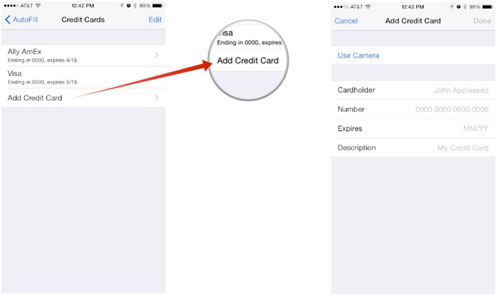
Ahora, ha agregado con éxito sus tarjetas de crédito al llavero de iCloud. Después de eso, echemos un vistazo a cómo hacer un uso completo del llavero de iCloud en su iPhone: cómo completar información automáticamente en su iPhone a través del llavero de iCloud?
Después de habilitar el llavero de iCloud en su iPhone, regrese a la pestaña Configuración y haga clic en la opción de Safari para ingresar a la siguiente interfaz. A continuación, pulsa en Contraseña y Autocompletar en la sección General . Después de eso, asegúrese de que los nombres, contraseñas y tarjetas de crédito estén activados.
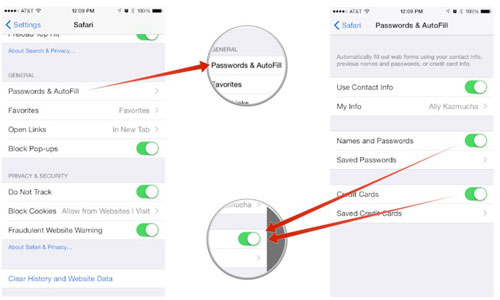
Para activar la función Autocompletar en otros dispositivos iOS , solo necesita seguir los mismos pasos mencionados anteriormente. Hasta ahora, cada vez que tenga que iniciar sesión o ir de compras en su iPhone, Safari completará automáticamente su información guardada. ¡Ahora puedes probarlo por ti mismo!
Artículos relacionados:
Cómo hacer una copia de seguridad de los contactos del iPhone en iCloud